其实我们在日常生活中经常会遇到设置的密码忘记了这种问题,小编觉得这些很常见,因为我们日常生活中需要处理的问题那么多,不可能事事都记得很清楚,所以小编这边整理了一套win10忘记密码强制重置的基础简单的操作步骤,真的很简单,大家来一起看看吧。
1、首先我们需要使用电脑安全模式进行一个密码修改,紧接着我们重启电脑,就算不知道密码也可以再打开电脑的左下角选择重启电脑。
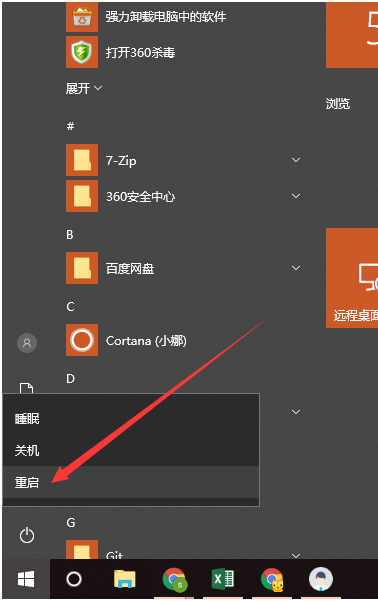
2、重启电脑之后我么需要找到选项,然后需要在选项里找到疑难杂症这个选项,并点击进去。
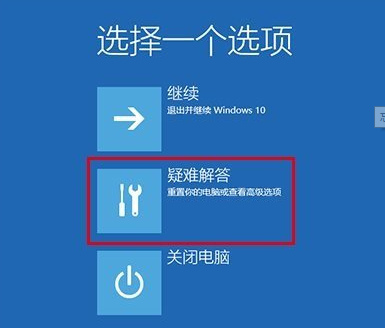
3、点开疑难杂症之后再点击高级选项。
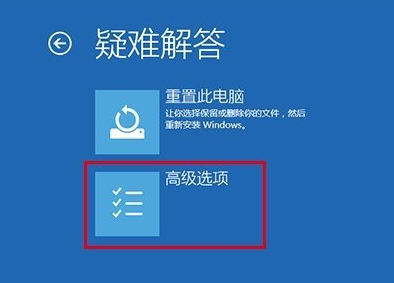
4、在高级选项里我们需要点击启动设置。
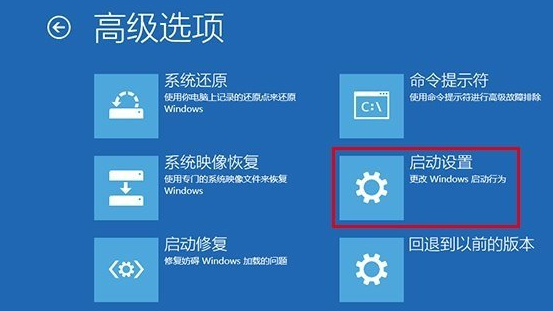
5、然后我们再点击重启就好了。

6、重启完电脑我们需要进行一个测试,按f4,f5,f6,这就需要根据电脑的情况来实际操作了,每个人电脑进入安全模式的快捷键是有些不一样的。
c
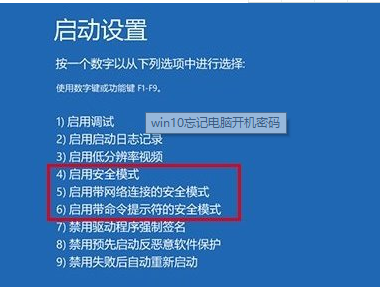
7、最后一步就很简单啦,我们就打开dos命令,在那里输入net user Administrator 123456,这样就可以把我们的电脑账户密码修改为123456,就好啦。
看到这些是不是觉得很简单啊,这就是win10忘记密码强制重置的教程啦,大家快来学习吧。

其实我们在日常生活中经常会遇到设置的密码忘记了这种问题,小编觉得这些很常见,因为我们日常生活中需要处理的问题那么多,不可能事事都记得很清楚,所以小编这边整理了一套win10忘记密码强制重置的基础简单的操作步骤,真的很简单,大家来一起看看吧。
1、首先我们需要使用电脑安全模式进行一个密码修改,紧接着我们重启电脑,就算不知道密码也可以再打开电脑的左下角选择重启电脑。
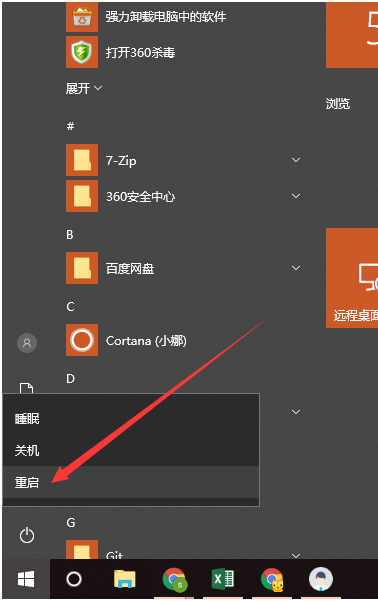
2、重启电脑之后我么需要找到选项,然后需要在选项里找到疑难杂症这个选项,并点击进去。
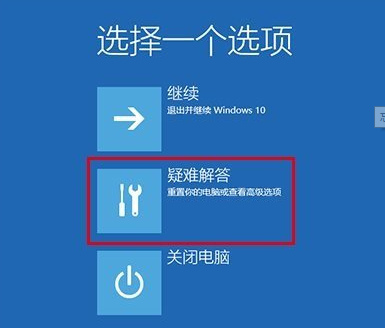
3、点开疑难杂症之后再点击高级选项。
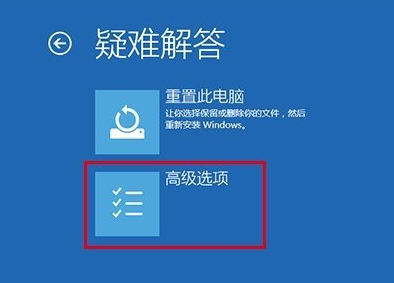
4、在高级选项里我们需要点击启动设置。
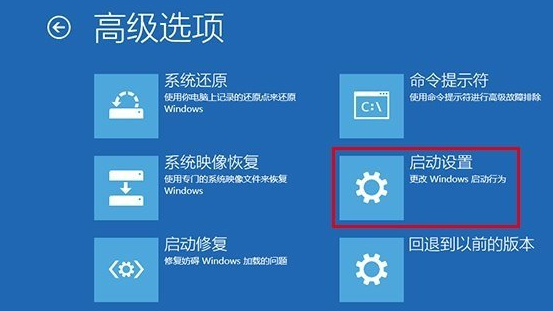
5、然后我们再点击重启就好了。

6、重启完电脑我们需要进行一个测试,按f4,f5,f6,这就需要根据电脑的情况来实际操作了,每个人电脑进入安全模式的快捷键是有些不一样的。
c
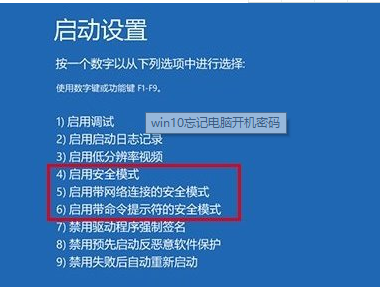
7、最后一步就很简单啦,我们就打开dos命令,在那里输入net user Administrator 123456,这样就可以把我们的电脑账户密码修改为123456,就好啦。
看到这些是不是觉得很简单啊,这就是win10忘记密码强制重置的教程啦,大家快来学习吧。




